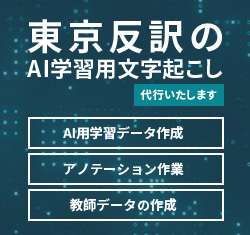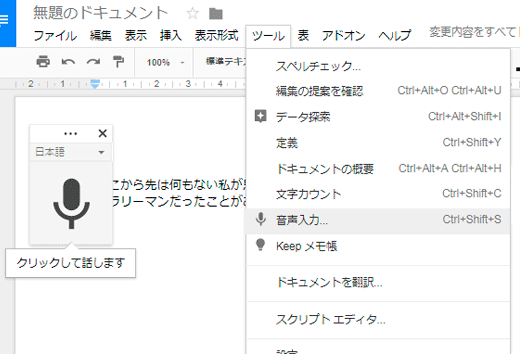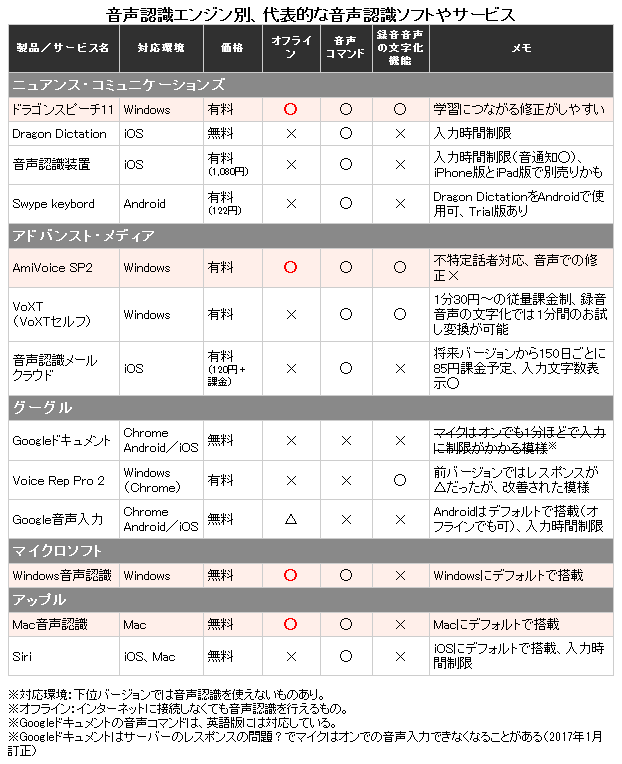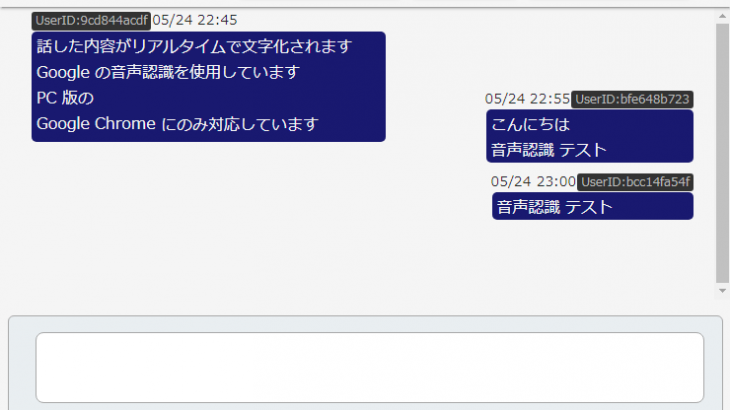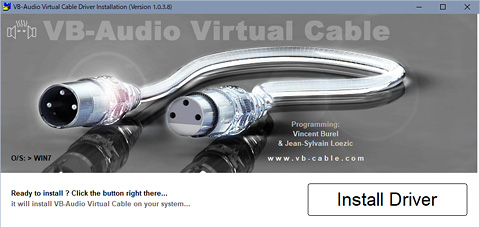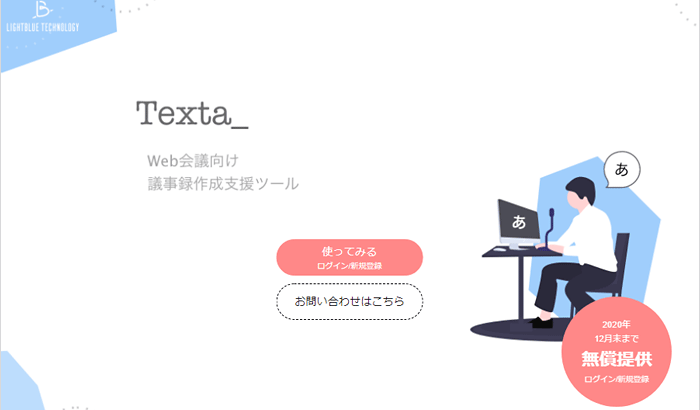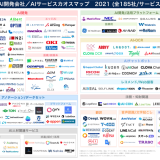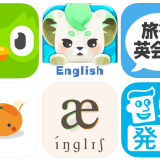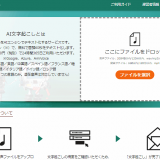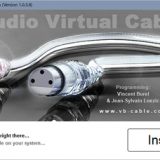「スマホは英語学習にもぴったり。音声認識の精度も高く、スマホ+音声認識で話す、聴く、書くという力もトータルに磨くことができるようになっている今、ちょっとした時間を有効活用して無料で英語を学習したいなら、常に持ち歩いているスマホを使わない手はない」
スマホの音声認識機能、皆さんはどれくらい使っている? スマホは文字入力が面倒だが、Androidではグーグル、iPhoneではSiriベースの音声認識が標準で搭載されており、いろいろなところで使えるだけでなくその精度もどんどんよくなっているので、使わないのは損。
基本的なところでは、調べものをする際に音声で検索したり、文章を音声で入力したりする際に使われることが多いと思うが、マイクと音声認識が搭載されているスマホは英語学習にもぴったり。特に正確に発音しないときちんと認識してくれない音声認識機能は、英語の発音練習に非常に有用だ。
ということで、今回は無料で気軽に始められる音声認識機能を生かしたスマホ(Android、iPhone)の英語学習について取り上げてみたい。スマホ+音声認識で英語学習はうんと便利に進められるようになっている。
■話しながら学べる英語アプリ
英語学習アプリは多々あるが、ここでは音声認識機能を生かした、スマホに向かって話しながら学ぶことに重点を置いた無料のアプリを紹介したい。
●Duolingo(無料:Android、iPhone)
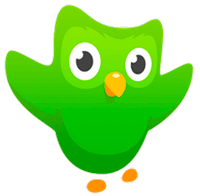
≫Duolingo – Google Play(Android)
Android、iPhoneともに無料で使えて個人的に使いやすくおすすめなのが「Duolingo」。かわいらしいキャラクターと見やすい画面で、英語の基礎から大学レベルの英語を楽しく学習できるアプリだ。
「Duolingo」では「話す」だけでなく「聴く」、「書く(入力)」、「覚える」という4つの方法で学習できるのも特徴。出題される文章の英訳や日本語訳をキーボードで入力したり選択したりするほか、マイクに向けて話して学習することが可能。問題は発音、入力、選択肢からの解答、穴埋めなどからランダムで出題されるので、飽きずに学習することができる。
イメージとしては、こんな感じ。
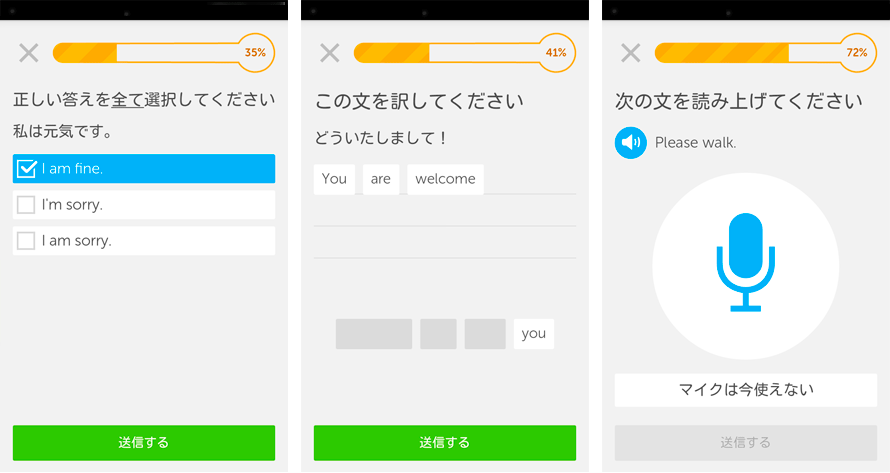
問題はさまざまな形式からランダムに出題されるので、飽きずに続けやすい。発音の問題は、英語の発音が正確でないときちんと認識されないので、英語の初級者にとっては少し難しいかもしれない。それでも根気よく続ければ、正しい発音の習得に役立ちそうだ。
なお、外出先などでマイクが使えない場合は「マイクは今使えない」というボタンがあるので便利。どうしても発音問題は飛ばしたいというときも、これでスキップしてもいいだろう。
そして、こんな問題のときにはスマホに標準搭載されている音声認識機能を使うと便利だ。

英語を日本語に訳す問題のときは、スマホで文字入力をするのは面倒。文字入力する際、キーボードに表示されるマイクボタンを使うと音声認識機能を使うことができるので、それで音声入力すると楽ちんだ。
マイクボタンが表示されない場合は、設定の「言語と入力(Android)」、「一般/キーボード(iPhone)」から音声入力がオンになっているかをチェックしてみて。なお、iOS8.1以前のiPhoneで音声入力を使う場合は、「Siri」をオンにしよう。
また、次のような日本語を英語に訳したり英語を聞き取って入力したりする問題のときは、この2パターンで学習してみても。つづりを確認したい場合はキーボードから手入力、発音を確認したい場合は音声認識機能を使うことで、つづりと発音の両方を学習できる。
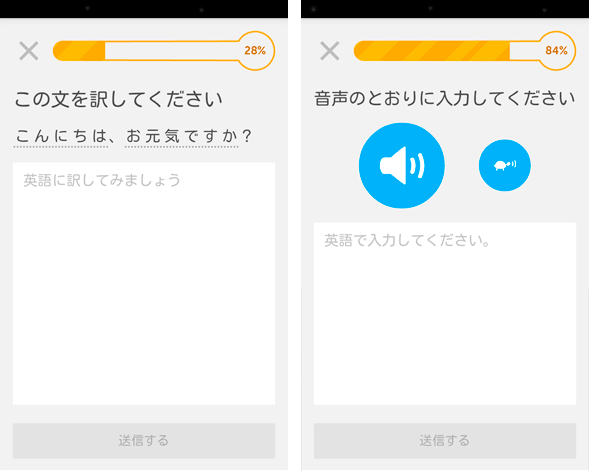
なお、英語の聞き取り問題のときは、2つのスピーカーボタン(右画面参照)により普通とゆっくりのスピードで音声を聞くことが可能だ。
解答のときには、キーボードからつづりを入力する場合はキーボードの予測変換機能がオンになっていると答えが出てしまうことが多いので、チラ見は我慢。
発音を確認したい場合は、音声認識機能を利用しよう。先に述べたとおり、答えを入力する際キーボードに表示されるマイクボタンを使うと音声認識機能を使うことができる。
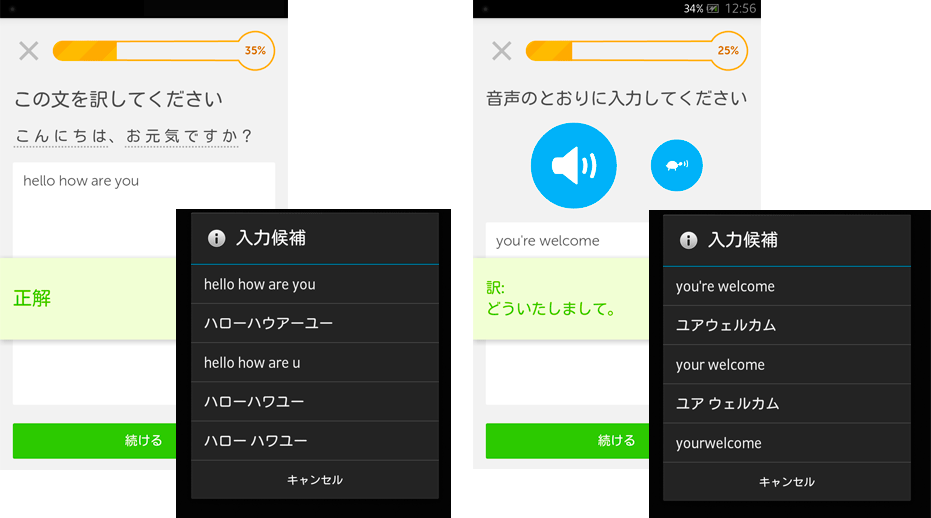
マイクボタンをタップし、マイクに向かって英語で話すと、きちんと発音が認識された場合は英語の候補が挙がってくるので、そこから答えを選択できる。なお、答えとしては、ピリオドや大文字などは気にしなくても文章が正しければ正解になる。また、こちらの入力候補に挙がる傾向としては、発音がネイティブに近づくほど英語で出やすくなるようだ。
学習中、間違えた問題は似た問題が何度も出題されることでしっかり覚えることができるようになっているのもポイント。「Duolingo」は、反復しながら「話す」、「聴く」、「入力」を満遍なく楽しく学習できる、特に初心者~中級者におすすめのアプリだ。
●OKpanda毎日英語(無料:iPhoneのみ対応)

「OKpanda毎日英語」は、iPhoneしか対応していないのが残念だが、ネイティブの英会話を実際に話すことで発音やスピーキング力を鍛えることができる無料の英語学習アプリだ。
初心者、中級者、上級者の中から自分に合った難易度を選択することができ、「挨拶」、「おしゃべり」、「デート」など、いろいろな場面で使用するフレーズを学ぶことができる。英語を読み上げると、自分の発音が認識されて100点満点で評価されるので、やる気アップにも。「Perfect」が出ると、やっぱりうれしい。
なお、「話す」、「聴く」という両方の力を平均的に鍛えられる「OKpanda英会話」アプリもあり、こちらは海外旅行などで生かせる実用的な英会話を学ぶことができる。これらのアプリについては、次のサイトがとても詳しく紹介してくれているので、興味がある方はこちらを参考にしてほしい。
【参考】OKpanda毎日英語:しゃべって学習! 発音やスピーキング力を鍛える英語学習アプリ。無料。- AppBank
【参考】OKpanda英会話: 対話形式のネイティブな英会話を学べる英語学習アプリ。無料。- AppBank
その他、筆者はまだ使ったことがないのだが、「EnglishCentral」というアプリも気になっている。こちらは無料で使える範囲は限られているが、著名人のプレゼン、映画やテレビCMなど、1万本以上あるさまざまなジャンルの最新動画から学習を進めることができるので、内容も楽しみながら英語学習もできるというお得感が。なお、PCサイトもあり。
≫EnglishCentral – Google Play(Android)
≫EnglishCentral – iTunes(iPhone)
■音声アシスタント機能を使った英語発音トレーニング
続いて、上級者には音声アシスタント機能を使った英語発音トレーニングはどうだろう。音声アシスタント機能といえばSiriが有名だが、Siriを自分の英語の発音チェックに使うのも効果的だ。Siriに話し掛けるといろいろと答えてくれるが、英語版にして使うことで英語の発音トレーニングをすることが可能となる。
まずiPhoneの言語設定を英語に変更する。設定の「一般/Siri」から言語を英語に切り替えよう。英語に切り替わったら、Siriを起動して、あとは話すだけでOKだ。
……とはいえ、英語の発音が悪いと、全然認識してくれない。なぜなら、英語モードになった時点でSiriの脳はもう英語のネイティブスピーカーと同様なのだ。実際、試しにネイティブが話している英語の教材の音を聞かせてみたが、さすがSiri。ネイティブの発音は、ほぼ誤変換なく100%聞き取ってくれた。
ということは、Siriに英語の発音が通じるようになると、もうあなたは立派な英語上級者だと言っていい。逆に、Siriの認識の結果で自分の発音がどう聞こえているのかを知ることができるので、自分の弱点を見つけることにも役立つだろう。ネイティブ並みの発音でないと認識してくれないSiriはかなり厳しい英語の先生ではあるが、英語の発音練習にはもってこい。どんどん活用していきたいところだ。
また、上級者だけでなく、初心者や中級者にもSiriは有用だ。例えば日本人が苦手とするLとRの使い分けなども、Siriはきっちり発音を認識してくれる。
例えば、よく英語の授業で注意される「ライス:Lice/Rice」や「ライト:Light/Right」という発音の違い。Siriはこのような発音も正確に聞き分けてくれるので、自分の発音チェックに役立つ。長い英文を話すのはなかなか難しいが、このような一つの単語で発音の練習をすることもできるので、便利に使っていきたいところだ。
なお、Androidの場合、Siriに似た音声アシスタントといえば「ANDY(Siri like Assistant)」や「Evi」などだろうか。ただ、今はどちらもあまり更新されていないようなので、微妙かもしれない。発音練習だけならGoogle翻訳を使うのも一つの手だろう。
また、単語の発音の勉強として、正確な単語の発音を確認したい場合はGoogle翻訳やgoo辞書で音声を再生することができるので、うまく活用したい。
今はいろいろと便利なツールがあるので、英語の勉強がやりやすくなっている。特に音声認識機能によって英語の発音の勉強も簡単に行うことができるようになっているので、使わない手はない。もし興味があるなら、この機会にスマホで英語の勉強をしてみてはどうだろう?

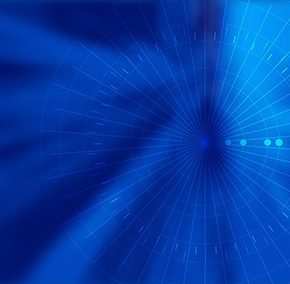


![[iPhone/iPad] 子どもの知育・教育だけでなく大人も脳トレに生かせそうな、音声認識を利用したアプリ4選](https://8089.co.jp/onsei-ninshiki/content/uploads/2020/02/img-child-silent-160x160.jpg)